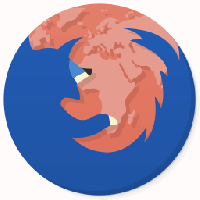Loetakse lause järgi Jutustajas Windows 10-s
Alates Windows 10 versioonist 18262 on sisseehitatud Jutustaja rakendusel nüüd uus funktsioon „Lause järgi lugemine”. Siin on, kuidas seda kasutada.
Jutustaja on Windows 10-sse sisseehitatud ekraanilugemisrakendus. Jutustaja võimaldab nägemisprobleemidega kasutajatel arvutit kasutada ja tavalisi ülesandeid täita.
Microsoft kirjeldab Jutustaja funktsiooni järgmiselt.
Jutustaja võimaldab teil kasutada arvutit ilma ekraani või hiireta tavapäraste toimingute tegemiseks, kui olete pime või halva nägemisega. See loeb ja suhtleb ekraanil kuvatavate asjadega, nagu tekst ja nupud. Kasutage Jutustajat meilide lugemiseks ja kirjutamiseks, Interneti sirvimiseks ja dokumentidega töötamiseks.
Konkreetsed käsud võimaldavad teil navigeerida Windowsis, veebis ja rakendustes ning hankida teavet arvuti piirkonna kohta, kus viibite. Navigeerimine on saadaval pealkirjade, linkide, orientiiride ja muu abil. Saate lugeda teksti (sealhulgas kirjavahemärke) lehekülje, lõigu, rea, sõna ja märgi kaupa ning määrata selliseid omadusi nagu font ja teksti värv. Vaadake tabeleid tõhusalt üle ridade ja veergude navigeerimisega.
Jutustajal on ka navigeerimis- ja lugemisrežiim, mida nimetatakse skannimisrežiimiks. Kasutage seda Windows 10 liikumiseks, kasutades klaviatuuri üles- ja allanooli. Punktkirjaekraani saate kasutada ka arvutis navigeerimiseks ja teksti lugemiseks.
Lause kaupa lugemine Windows 10 Jutustajas, tehke järgmist.
- Ava Seadete rakendus.
- Avage Lihtne juurdepääs -> Jutustaja.
- Paremal lubage Jutustaja.
- Lugemise ajal saate lause kaupa lugemiseks kasutada järgmisi kiirklahve.
Caps Lock + Ctrl + . (Punkt) järgmise lause lugemiseks
Caps Lock + Ctrl + , (Koma) praeguse lause lugemiseks
Caps Lock + Ctrl + M lugeda eelmist lauset
Sa oled valmis.
Näpunäide. Jutustaja erinevad vaated hõlmavad üksusi, märke, sõnu, ridu, lõike, pealkirju, linke, vormivälju, tabeleid, orientiive ja soovitusi. Vaadete muutmiseks võite kasutada järgmisi käske:
Caps Lock + Lehekülg üles ja Caps Lock + Lehekülg alla
Caps Lock + Ctrl + nool üles ja Caps Lock + Ctrl + Nool alla
Valitud vaate järgi navigeerimiseks vajutage Caps Lock + Vasak nool või Caps Lock + Parem nool. Vahel peate vajutama nuppu Caps Lock + Sisenema elemendi (nt linkide või soovituste) kasutamiseks.
See on kõik.
Seotud artiklid:
- Keela Jutustaja kiirjuhend Windows 10-s
- Jutustaja helikanali muutmine Windows 10-s